Come attivare Microsoft Windows 10/11 tramite procedura telefonica
Questa guida ti accompagnerà passo dopo passo nella procedura di attivazione telefonica di Windows, utile quando l’attivazione automatica tramite internet non va a buon fine.
Seguendo attentamente le istruzioni, potrai attivare correttamente il tuo sistema operativo tramite il centralino automatico Microsoft, utilizzando l’ID di installazione generato dal tuo computer dopo aver inserito il Product Key.
Assicurati di avere a portata di mano il telefono e di seguire attentamente ogni passaggio indicato.
Nel caso in cui compaiano le schermate evidenziate come 'CASO 1' o 'CASO 2', sarà necessario procedere con l’attivazione telefonica del prodotto seguendo la guida indicata.
Procedete, cliccando sul pulsante 'Chiudi'
CASO 1: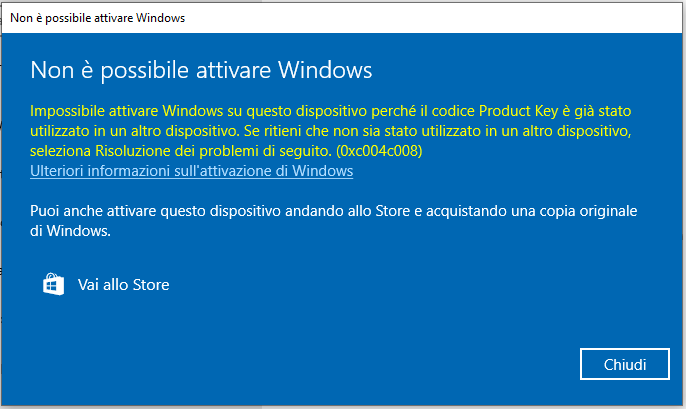
CASO 2:

- Effettuare ricerca cliccando sul tasto Windows o cliccando su Cortana e digitare “Slui.exe 4” e cliccare il tasti “INVIO”:

- Nella finestra successiva selezionare “Italia” e poi cliccare su “Avanti”.
-
A questo punto vi troverete davanti alla seguente schermata, dove verrà mostrato un codice denominato "ID di installazione".
Annotate con attenzione tutti i numeri indicati, poiché saranno necessari per completare l’attivazione.
- A questo punto, è necessario prendere il proprio telefono cellulare ed effettuare la procedura di attivazione telefonica tramite il centralino automatico Microsoft, chiamando il numero verde 800 531 042 indicato nella schermata.
Per facilitare la chiamata, vi consigliamo di guardare il video qui sotto:
Dopo aver ricevuto il messaggio (SMS) e aver cliccato sul link, vi troverete davanti a questa pagina:
- Selezionate il prodotto Windows

- Selezionate l'edizione pertinente

Importante: tutte le edizioni elencate nella schermata non riportano nomi specifici come "Professional", "Home" o "Enterprise".
Questo significa che, selezionando ad esempio "Windows 11", sarà comunque possibile attivare qualsiasi edizione del sistema, tra cui Professional, Home, Enterprise, ecc.
In altre parole, la voce generica include tutte le varianti di quella versione di Windows.



